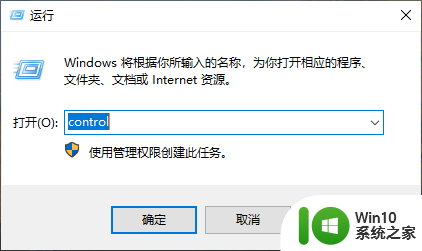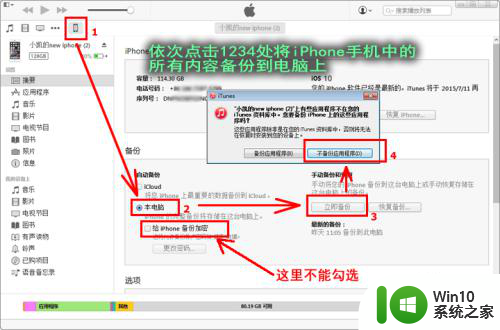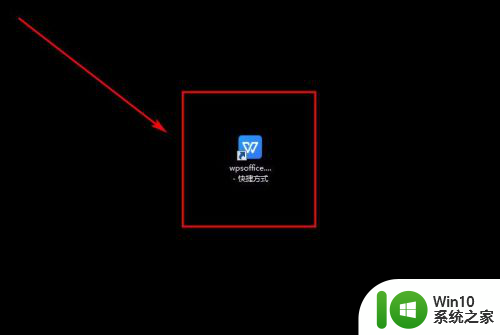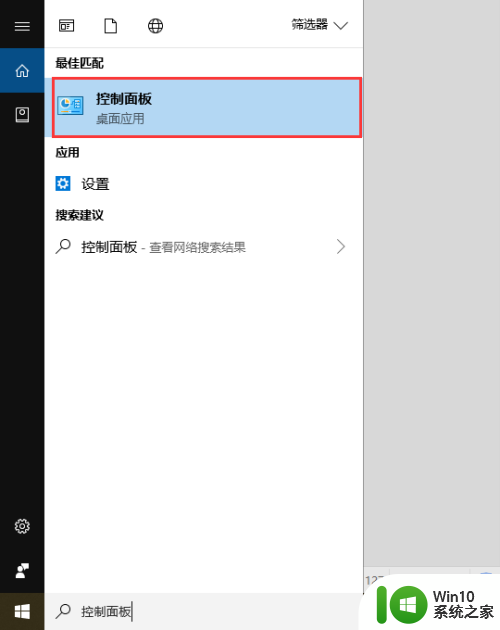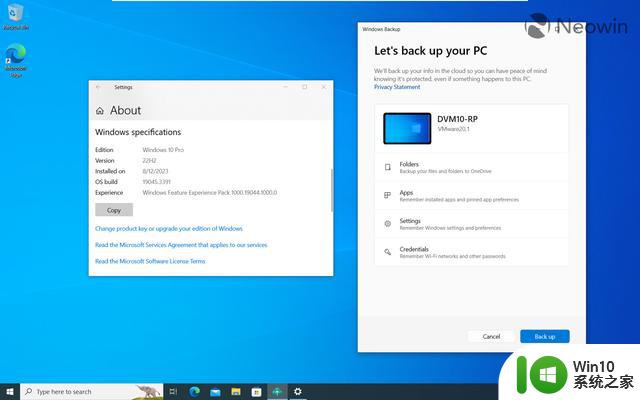备份整个win10 Win10系统如何恢复备份的系统镜像
更新时间:2024-02-26 14:23:16作者:yang
在现代科技的快速发展下,我们的电脑已经成为了我们生活中不可或缺的一部分,随着日常使用频率的增加,我们也不可避免地面临着各种潜在的风险。例如系统崩溃、病毒感染或者硬件故障等问题都可能导致我们重要的文件和数据的丢失。为了解决这个问题,备份系统镜像成为了保护我们数据安全的一种有效方式。当我们面临Windows 10系统崩溃时,如何恢复备份的系统镜像呢?本文将为大家详细介绍Win10系统如何恢复备份的系统镜像的方法与步骤。
方法如下:
1.进入win10系统桌面,在搜索框里输入控制面板。点击打开;
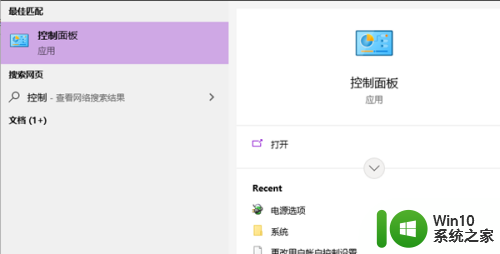
2.在控制面板中找到系统和安全;
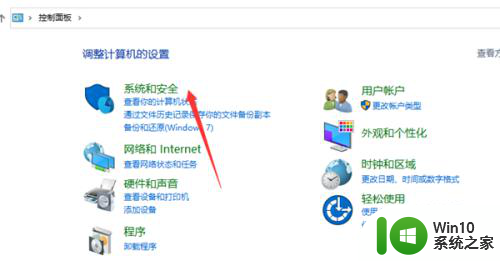
3.点击文件历史记录打开;
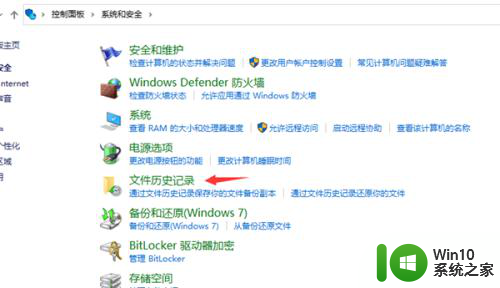
4.在新出现的界面左上边点击创建系统映像;
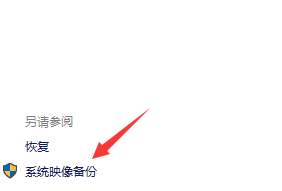
5.点击在硬盘上选项,选择备份文件的保存分区;
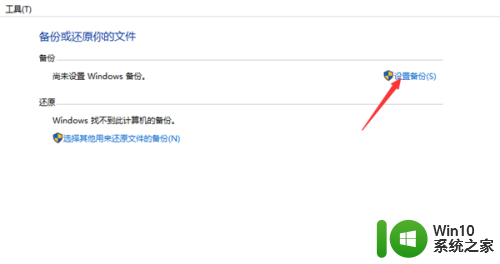
6.勾选需要备份的系统分区,点击下一步就可以开始系统备份了。
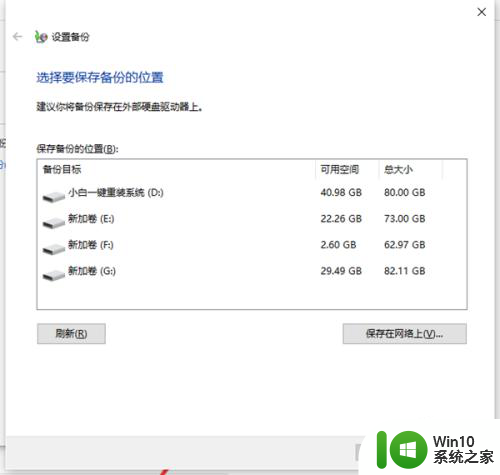
以上就是备份整个win10的全部内容,如果遇到此情况,您可以按照以上操作解决,非常简单快速,一步到位。